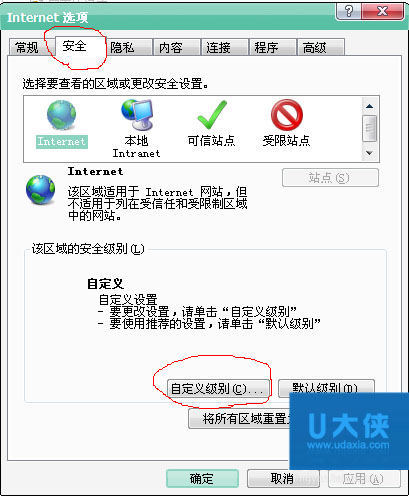win7系统下怎么禁止网页自动弹出广告窗口
很多时候,我们在浏览网页或者是观看视频的时候,总是很容易弹出一些广告窗口。这让人不喜欢,因此,我们要如何把这些广告窗口给禁止掉,不再弹出呢?今天小编教大家win7下如何阻止网页中自动弹出的广告窗口,让烦人的广告不再干扰我们。
推荐:系统部落U盘安装原版Win7系统教程
第一步.首先我们打开浏览器,选择【工具】——【Internet选项】如下图所示:
第二步.打开Internet选项窗口之后选择安全选项卡,在下面点击自定义级别进入安全设置:
第三步.在安全设置窗口中我们在设置下面通过滑动条找到脚本选项,在【脚本】下面的【Java小程序脚本】选择“禁用”,在【活动脚本】下面也选择“禁用”然后点击确定完成设置,如下图所示:
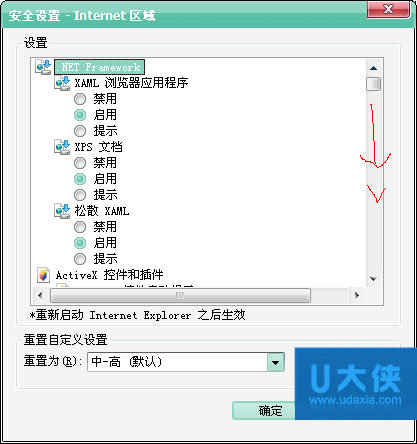
win7系统下怎么禁止网页自动弹出广告窗口
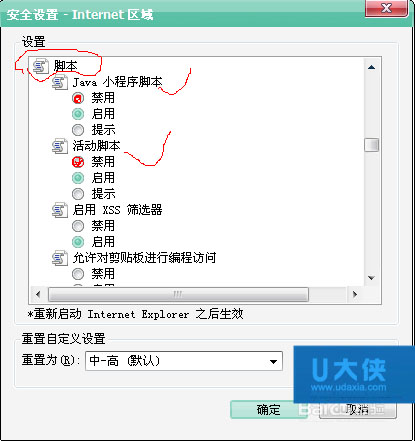
win7系统下怎么禁止网页自动弹出广告窗口
这时我们在浏览网页的时候就不会自动弹出广告窗口了,很简单是吧,在看视频的时候就按以上操作把刚才的两个禁用改为“启用”就可以了。更多精彩内容继续关注系统部落http://www.udaxia.com。
相关文章
- win7系统升级后无法启动怎么办?
- win7系统按键win没反应怎么办?win7 win键没反应的解决方法
- win7免费版_正版win7系统下载_win7永久激活版64位镜像免费下载
- vmware虚拟机怎么安装win7系统?
- Win7旗舰版下载 Win7系统纯净版64位旗舰版(带USB3.0/3.1驱动,新电脑)V2023
- 系统部落Win7教程 新手重装win7系统教程图文详解
- win7系统如何开热点?win7系统开启热点的方法
- win7电脑c盘空间越来越小的两种解决方法
- Win7旗舰版最精简最纯净版下载_最纯净的Win7系统旗舰版系统
- win7系统nvtray.exe进程占内存很大的解决方法
- win7系统一直提示com surrogate已停止工作怎么解决?
- Win7系统如何设置禁止修改文件属性?Win7系统设置禁止修改文件方法
- win7系统关机后自动重启怎么办?
- Win7系统下载2023纯净版_Win7纯净版系统镜像64位下载
- win7系统怎么关闭笔势功能?win7系统关闭笔势功能方法
- win7系统备份文件如何删除?win7系统备份文件删除教程
相关推荐
-
Win7纯净版系统镜像64位 V2023

Win7纯净版系统镜像64位 V2023是一款非常不错的电脑操作系统,确保大部分程序正常运行前提下,进行设置和功能删减和调整,关闭无用服务,系统运行更加顺畅,响应速度快速,安装一步到位,不需要复杂的操作,不出一会,就安装完毕。
-
it天空win7纯净版64位万能装机版 V2023

it天空win7纯净版64位万能装机版为了满足计算机的硬件要求,预先安装必要的驱动器,可以保证电源畅通。系统安装完成后,对台式机和硬盘中的多余垃圾进行智能判断和清理,确保系统的清洁。并且自带了拥有更多有趣的功能,方便用户多种情况使用。
-
最小的64位win7系统

最小的64位win7系统是非常好用的一款操作系统,提供了一个占存很小的系统,能够让用户们不同担心内存被占据,可以尽情的使用和操作这个系统,为用户们大大简化了一些功能,变得更好用。
-
win7精简版32位超小iso镜像 V2023

win7精简版32位超小iso镜像是一款在官方旗舰版基础上进行优化改良后的win7装机版本,系统整体性能优化。用户可以简化用户的繁琐部分,而不会影响用户的工作。系统一般用在低配老旧电脑、虚拟机、usb移动系统、ramos内存系统、等等方面,欢迎下载体验!
-
不忘初心win7纯净精简版 V2023

不忘初心win7纯净精简版 V2023是小编为大家带来的最新的win7精简版本,这款系统为大家精简优化了众多的组件,自带新电脑所必备的USB3 0驱动程序,支持各种老旧机型,用户可以第一时间安装体验,非常的不错!
-
Win7 64位俄罗斯大神极限精简版 V2023

Win7 64位俄罗斯大神极限精简版是一款经过了合理瘦身的优秀系统!在合理科学的瘦身技术之下系统的体积变的非常小巧了!安装也更加的方便,感兴趣的小伙伴们快来系统部落下载体验吧。